Képernyőidő a Macen
A Képernyőidő megmutatja Önnek, hogyan tölti az idejét az iMacen, eszközöket biztosít a képernyőtől történő távolmaradáshoz nyugalmi idő alatt, illetve segít nyomon követni, hogy mit csinálnak gyermekei az Apple-eszközökön.
Az iMac használatának megtekintése. A jelentésekből megtudhatja, hogy mennyi időt tölt appokkal és webhelyekkel egy adott napon vagy egy hét folyamán, megtudhatja, melyik app küldi a legtöbb értesítést és megtekintheti, hogy hányszor veszi fel az eszközét egy nap. Nyissa meg a Rendszerbeállítások menüt, kattintson a Képernyőidő elemre az oldalsávon, majd kattintson az App- és webhelytevékenység lehetőségre. Az App- és webhelytevékenység bekapcsolása után további lehetőségek jelennek meg, amelyekkel testreszabhatja a Képernyőidő beállításait.
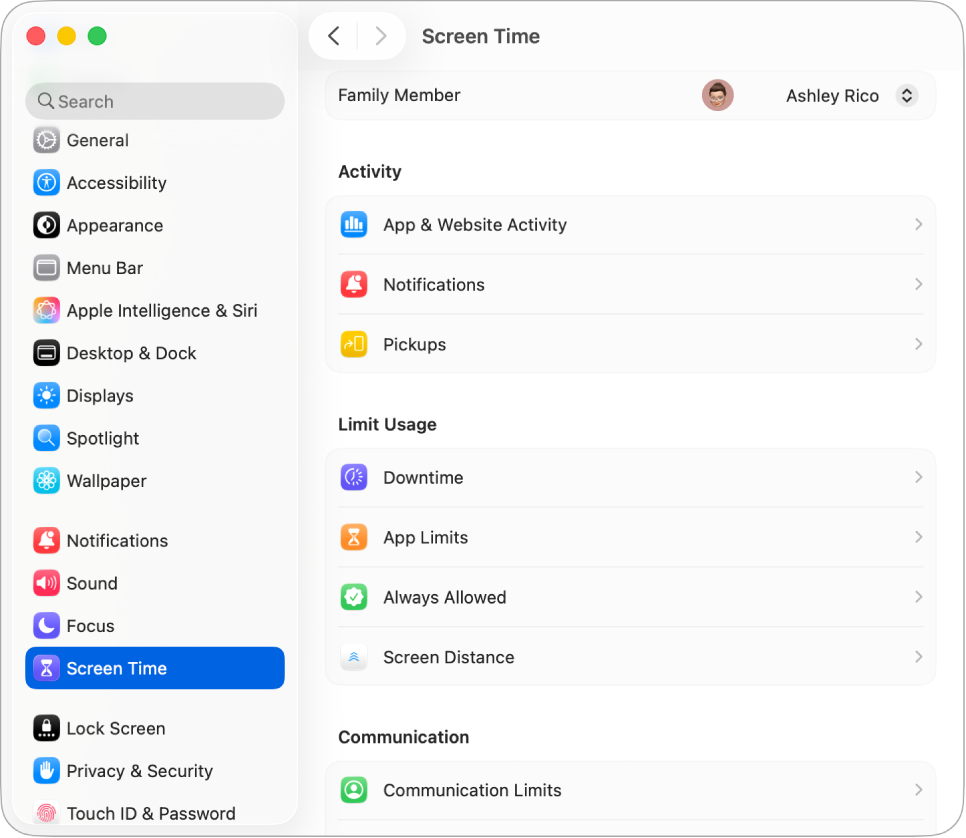
Korlátozásokat állíthat be. Korlátozások beállításával szabályozhatja, hogy mennyi időt tölt el adott appokkal, appkategóriákkal és weboldalakkal. Fontos, hogy a Képernyőidő menüben be legyen kapcsolva az App- és webhelytevékenység lehetőség. Kattintson a Nyugalmi idő lehetőségre, kapcsolja be a Nyugalmi idő funkciót, majd kattintson az Ütemezés felugró menüre, ha szeretne napi ütemezéseket vagy egyéni ütemezéseket létrehozni a hét egyes napjaira.
A gyermeke képernyőidejének kezelése. A szülők saját Macjükön (vagy iPhone-jukon, illetve iPadjükön) konfigurálhatják a Képernyőidőt, és ezzel minden be is van állítva a gyermekek saját eszközein. Életkor alapú médiabesorolásokat is beállíthat a Zene és a Könyvek appokban. Lásd: Képernyőidő beállítása gyermek számára a Macen.
Ne maradjon le a fontos dolgokról. Kiválaszthatja, mely appokhoz vagy webhelyekhez van szüksége folyamatos hozzáféréshez. A Képernyőidőben válassza az Engedélyezés mindig elemet, majd kapcsolja be azokat az appokat, amelyek esetében szeretné, hogy a Nyugalmi idő alatt is elérhető maradjon.
További információk. Lásd: Nyugalmi idő kezelése a Képernyőidőben és Tartalmi és adatvédelmi korlátozások beállítása a Képernyőidőben.